怎么看cpu温度
查看CPU温度,可以使用“BIOS/UEFI界面”、“操作系统工具”和“第三方软件”方法:1、计算机启动时进入BIOS或UEFI设置界面;2、大多数操作系统都提供了监控和管理硬件的工具;3、第三方软件专门用于监控硬件温度,通常提供了更详细的硬件温度信息,并可以显示实时温度以及历史记录。

查看CPU温度,可以使用以下方法:
BIOS/UEFI界面:在计算机启动时,按下相应的键(通常是Delete、F2或F10)进入BIOS或UEFI设置界面。在这里,你可以找到有关CPU温度的信息。
操作系统工具:大多数操作系统都提供了监控和管理硬件的工具。例如,Windows操作系统中可以使用任务管理器、HWMonitor、SpeedFan等软件来查看CPU温度。在Mac OS X系统中,你可以使用活动监视器或iStat Menus等工具。对于Linux系统,你可以使用sensors命令行工具。
第三方软件:有许多第三方软件专门用于监控硬件温度。一些受欢迎的软件包括Core Temp、RealTemp、Open Hardware Monitor等。这些软件通常提供了更详细的硬件温度信息,并可以显示实时温度以及历史记录。
无论使用哪种方法,请确保从可靠和官方来源获取软件,并遵循软件的使用说明。此外,记住CPU温度的正常范围取决于你的CPU型号和负载情况。如果发现温度过高,可能需要采取一些散热措施,如清理风扇、更换散热器或改善通风条件。
以上是怎么看cpu温度的详细内容。更多信息请关注PHP中文网其他相关文章!

热AI工具

Undresser.AI Undress
人工智能驱动的应用程序,用于创建逼真的裸体照片

AI Clothes Remover
用于从照片中去除衣服的在线人工智能工具。

Undress AI Tool
免费脱衣服图片

Clothoff.io
AI脱衣机

AI Hentai Generator
免费生成ai无尽的。

热门文章

热工具

记事本++7.3.1
好用且免费的代码编辑器

SublimeText3汉化版
中文版,非常好用

禅工作室 13.0.1
功能强大的PHP集成开发环境

Dreamweaver CS6
视觉化网页开发工具

SublimeText3 Mac版
神级代码编辑软件(SublimeText3)

热门话题
 如何在 Windows 11 中检查 CPU 温度
Apr 19, 2023 pm 01:55 PM
如何在 Windows 11 中检查 CPU 温度
Apr 19, 2023 pm 01:55 PM
什么是正常的CPU温度,我应该何时关注?这个问题没有具体的答案,它取决于很多因素,比如系统配置、是否超频等等。在理想情况下,正常的CPU温度应该在30°C到55°C的范围内。如果您正在处理消耗大量资源的应用程序,CPU温度可能会接近65°C。但是,这也不应该经常发生。任何高于90°C的温度都会对组件造成危险并损害PC的性能。在这种情况下,如果计算机没有自动关闭,请关闭计算机,然后让系统冷却下来。此外,清洁可能沉积在CPU内部或周围的所有灰尘,并移除任何阻碍气流的物体。此外,
 aida64硬件检测工具如何查看cpu温度-aida64查看cpu温度的方法
Mar 05, 2024 pm 09:16 PM
aida64硬件检测工具如何查看cpu温度-aida64查看cpu温度的方法
Mar 05, 2024 pm 09:16 PM
小伙伴们知道aida64硬件检测工具如何查看cpu温度吗?今天小编就来讲解aida64硬件检测工具查看cpu温度的方法,感兴趣的快跟小编一起来看看吧,希望能够帮助到大家。第一步:首先打开开始菜单,再点击打开【AIDA64】。第二步:打开AIDA64应用后,再点击左侧的【计算机】。第三步:打开计算机后,再点击右侧的【传感器】。第四步:打开传感器后,即可看到电脑的cpu的温度。
 正常的电脑CPU工作温度是多少?
Feb 18, 2024 pm 05:00 PM
正常的电脑CPU工作温度是多少?
Feb 18, 2024 pm 05:00 PM
电脑CPU温度多少正常随着科技的不断发展,电脑已经成为了人们生活中必不可少的工具。无论是办公、学习还是娱乐,电脑都扮演着重要的角色。而作为电脑的核心部件之一,CPU的温度对于电脑的性能和稳定性起着至关重要的作用。那么,我们应该如何判断电脑CPU的温度是否正常呢?首先,我们需要明确一点,不同的CPU型号和品牌在工作的温度上限是有所区别的。一般来说,大部分CPU
 如何查看CPU的温度
Feb 18, 2024 am 10:46 AM
如何查看CPU的温度
Feb 18, 2024 am 10:46 AM
CPU温度是指计算机中央处理器(CPU)的工作温度。正常的CPU温度是确保计算机正常运行的重要因素之一。本文将介绍如何查看CPU温度以及相关的常见问题和解决方法。在大多数计算机系统中,可以通过软件工具或者BIOS设置来查看CPU温度。首先,我们来看看使用软件工具来查看CPU温度的方法。有很多专门的软件可供选择,比如SpeedFan、HWMonitor、Cor
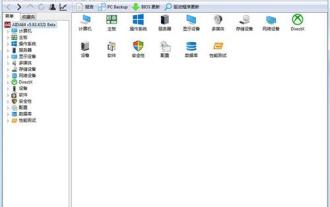 WIN7查看cpu温度的操作步骤
Mar 26, 2024 pm 04:26 PM
WIN7查看cpu温度的操作步骤
Mar 26, 2024 pm 04:26 PM
1、下载并且安装aida64软件。2、下载aida64后,解压缩,运行并且安装,安装后,打开aida64即可看到主界面。(如果你下载的是绿色版,那就可以直接解压缩之后打开)。3、然后点击左侧的计算机——传感器,之后在右侧图片中就能看到电脑CPU等一些硬件的温度了。
 怎么看cpu温度
Jan 08, 2024 am 10:57 AM
怎么看cpu温度
Jan 08, 2024 am 10:57 AM
查看CPU温度,可以使用“BIOS/UEFI界面”、“操作系统工具”和“第三方软件”方法:1、计算机启动时进入BIOS或UEFI设置界面;2、大多数操作系统都提供了监控和管理硬件的工具;3、第三方软件专门用于监控硬件温度,通常提供了更详细的硬件温度信息,并可以显示实时温度以及历史记录。
 电脑cpu温度过高怎么办
Jul 26, 2023 am 11:55 AM
电脑cpu温度过高怎么办
Jul 26, 2023 am 11:55 AM
电脑cpu温度过高的原因及解决办法:1、检查散热系统,打开主机箱,查看风扇是否正常运转,尝试清洁风扇上的灰尘,或者更换散热器;2、优化计算机的使用,关闭不需要的程序和应用程序,减少CPU的负荷;3、使用附加的散热措施来降低CPU温度,可以考虑在计算机主机箱上安装额外的风扇或者水冷系统;4、常规的保养措施,确保计算机通风良好,远离封闭空间,经常清洁计算机主机箱和散热器上的灰尘等。
 正常的CPU温度范围是多少?
Jan 09, 2024 pm 06:54 PM
正常的CPU温度范围是多少?
Jan 09, 2024 pm 06:54 PM
很多用户们在使用电脑的时候,有很多的用户们都经常能看到CPU的温度等,但是很多的用户们的都不清楚CPU温度多少是正常的,那就快来看看详细的介绍吧~CPU温度多少正常:1、CPU温度跟环境温度有很大关系,夏天的时候会高一点的。一般CPU空闲的时候温度在50°以下,较忙时65°以下,全速工作时75°以下都是正常的。游戏中只要不超过90度属于正常现象。如果CPU温度超过90度,建议给CPU更换一个扇热效果好一点的风扇,或者涂上硅胶。2、CPU温升在20到30度的范围内一般是正常的的。例如,cpu的耐受






